手机
在手机上分享密码
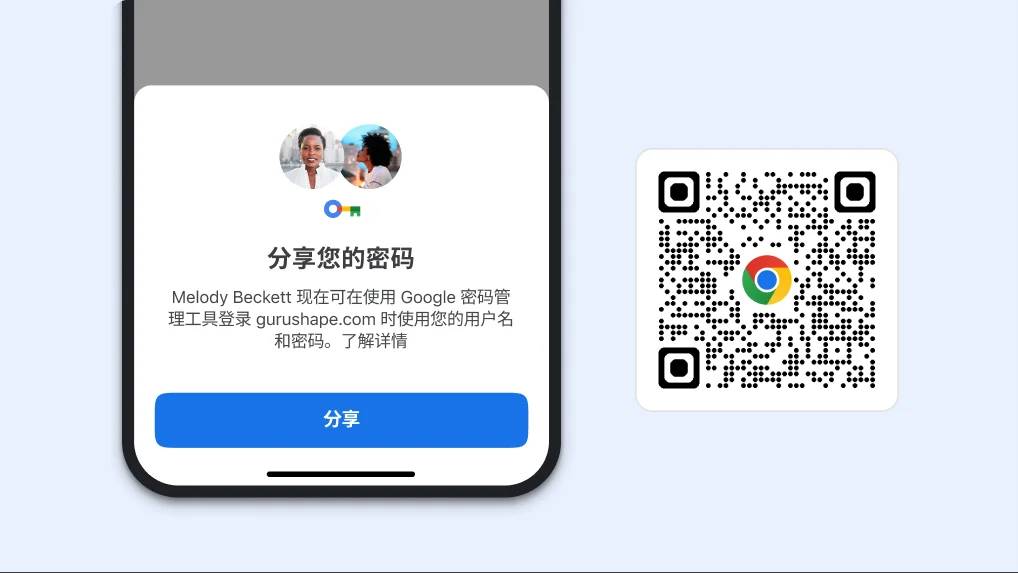
11 月 2024
在手机上的 Google 密码管理工具中,您可以轻松安全地与家人群组分享密码。
- iOS
- 依次点按 Chrome 菜单 > 密码管理工具 。
- 选择您要分享的密码,然后点按分享 。
- 选择要与哪些家庭成员分享密码。
- Android
- 依次点按 Chrome 菜单 > 设置 > 密码管理工具。
- 在搜索密码下方,选择您要分享的密码,然后点按分享 。
- 选择要与哪些家庭成员分享密码。
扫描二维码即可在手机上下载 Chrome。
自定义工具栏的新方法
12 月 2024
将您最喜爱的功能和快捷方式固定为工具栏按钮。

- 在浏览器顶部,依次选择 Chrome 菜单 > 更多工具 > 自定义 Chrome 。
- 在侧边栏中查看工具栏按钮列表,通过这些按钮可轻松快速访问书签、打印、“使用 Google 智能镜头搜索”等功能。
- 选择要固定的工具栏按钮,这些按钮就会显示在工具栏中。
点击一下即可提高浏览器性能
2 月 2025
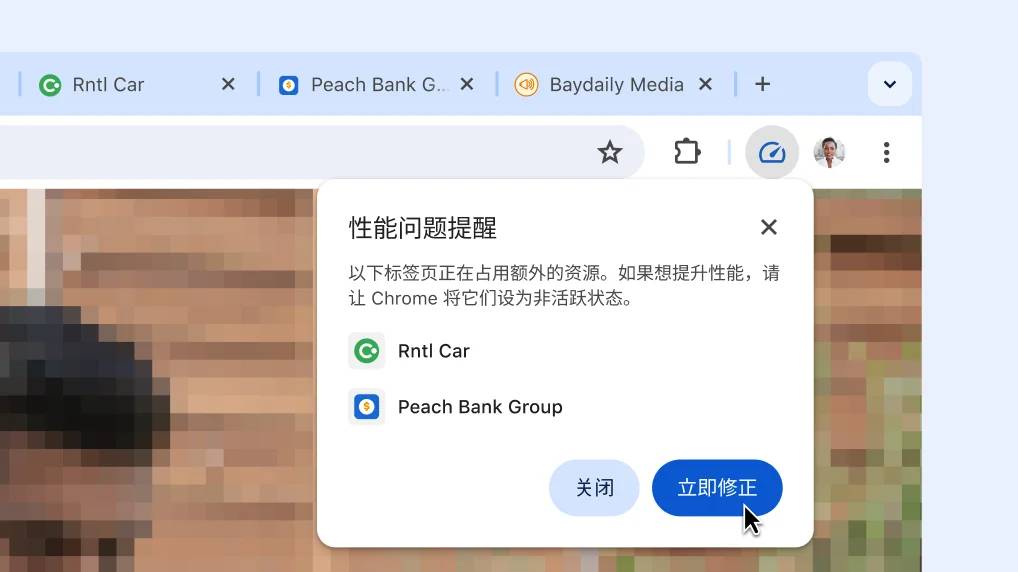
Chrome 自动建议将占用额外资源的标签页变成闲置状态,以便当前所用的标签页能提升性能。
- 当 Chrome 发现占用额外资源的标签页时,会发出性能提醒。
- 点击立即修正即可使列出的标签页变成闲置状态。
使用自动填充功能更快速、更安全地结账
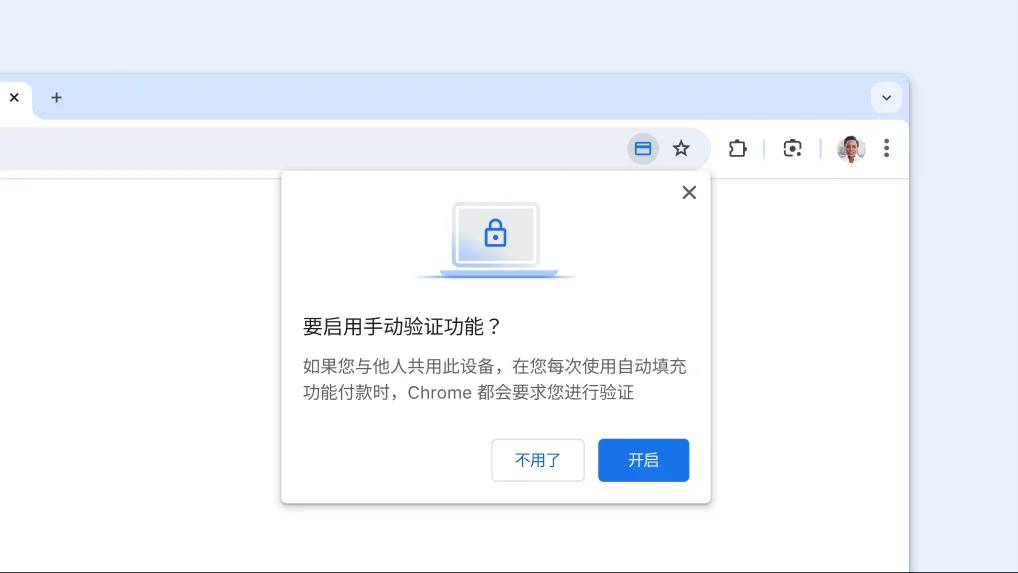
8 月 2024
就像解锁设备一样,使用指纹、面部扫描或屏幕锁定 PIN 码即可填写完整的支付卡信息,而无需输入支付卡安全码。
- 依次前往 >自动填充和密码 > 付款方式。
- 选中每次使用自动填充功能付款时都手动验证,这样在下次结账时就可以使用生物识别信息。
使用 Google 智能镜头随心搜索任何页面上显示的各类内容
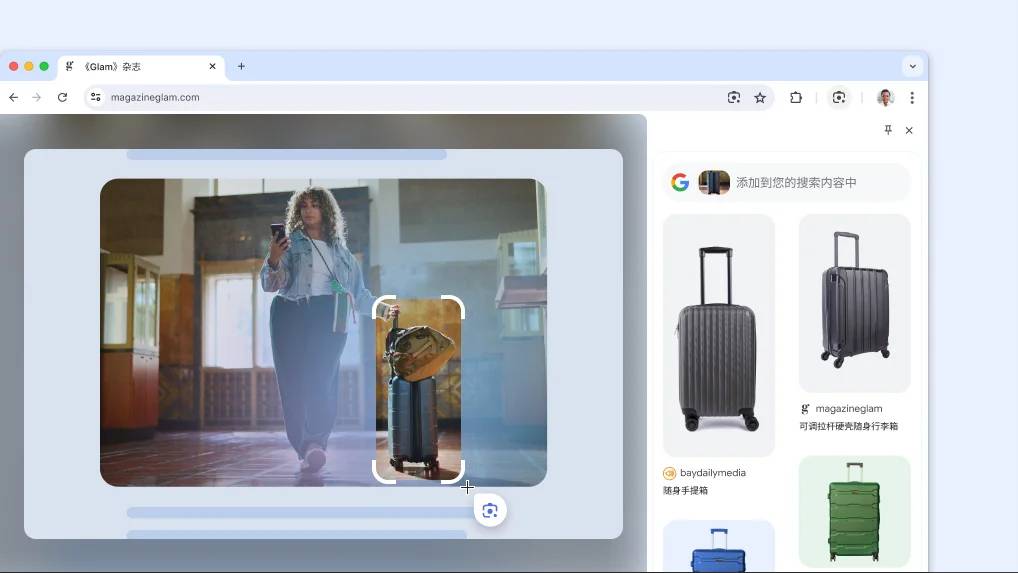
8 月 2024
您可以在 Chrome 中使用 Google 智能镜头,轻松搜索屏幕上的任何内容。无论是正在观看的视频、直播中的幻灯片,还是某个网页中的图片,您都可以搜索其中的内容。Google 智能镜头将在标签页中直接显示结果,便于您利用找到的新信息继续浏览。
- 打开 Chrome 菜单 。
- 选择使用 Google 智能镜头搜索 。
- 在页面上的任意位置点击并拖动,即可选择任何内容。
- 在侧边栏的搜索框中输入查询字词,以获取更准确的结果。
- 若要更快速地访问,请点击侧边栏中的固定 ,将相应图标添加到工具栏。
通过地址栏与 Gemini 对话

8 月 2024
使用 Chrome 中的这个新的快捷方式,即可让 Gemini 快速帮助处理需要投入创意的复杂工作,例如规划旅行或深入了解新主题。
- 在地址栏中输入“@”,然后选择与 Gemini 聊天。
- 撰写提示。
- 前往 gemini.google.com 获得回答。
将您最喜爱的功能固定到工具栏
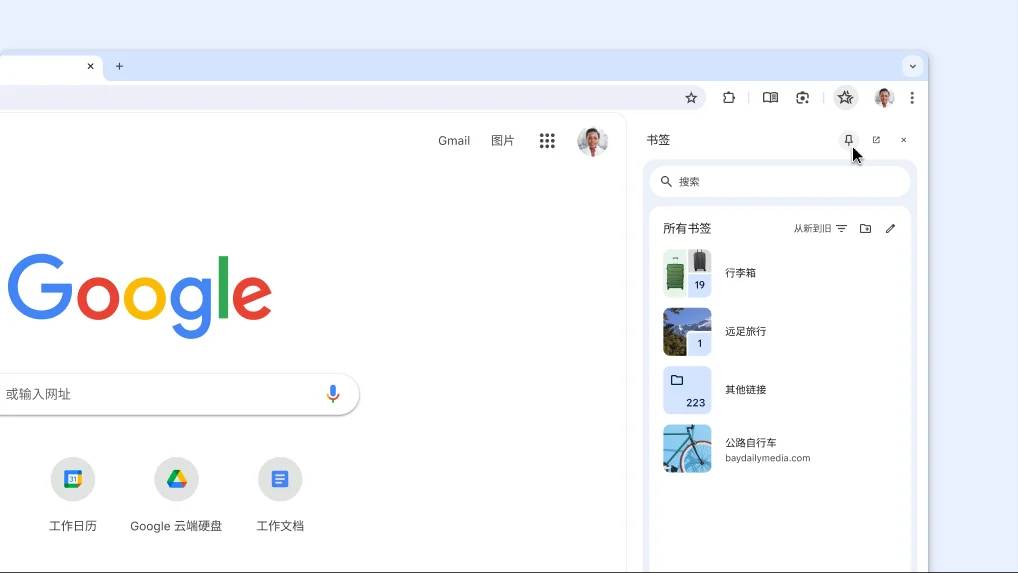
6 月 2024
您可以将书签和阅读模式等您最喜爱的侧边栏功能固定到工具栏。
- 在 Chrome 菜单 中,打开要固定的功能:
- 依次选择书签和清单 > 显示所有书签 。
- 或依次选择更多工具 > 阅读模式 。
- 您选择的功能将在侧边栏中打开。
- 在侧边栏顶部,点击固定 。
提示:若要取消固定某个功能,请右键点击工具栏中的相应按钮,然后选择取消固定 。
搜索并获取相关建议
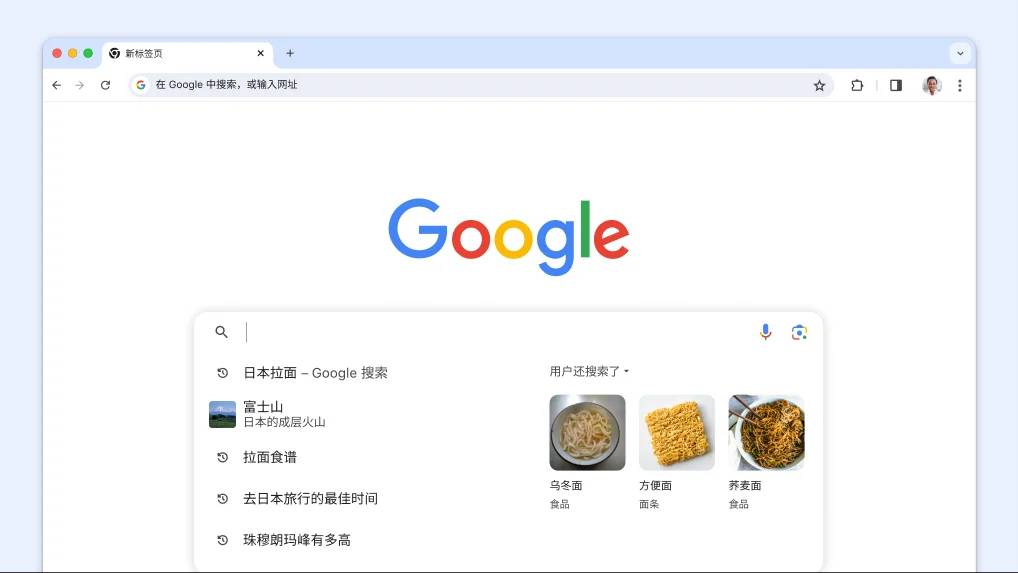
5 月 2024
在搜索框中获取与您之前的搜索相关的建议,这些建议基于其他用户所查找的类似内容。
- 打开新标签页。
- 点击搜索框,查看与您之前的搜索相关的建议。
- 点击各个主题,查看相关搜索结果。
通过“安全检查”功能查看您的隐私和安全设置
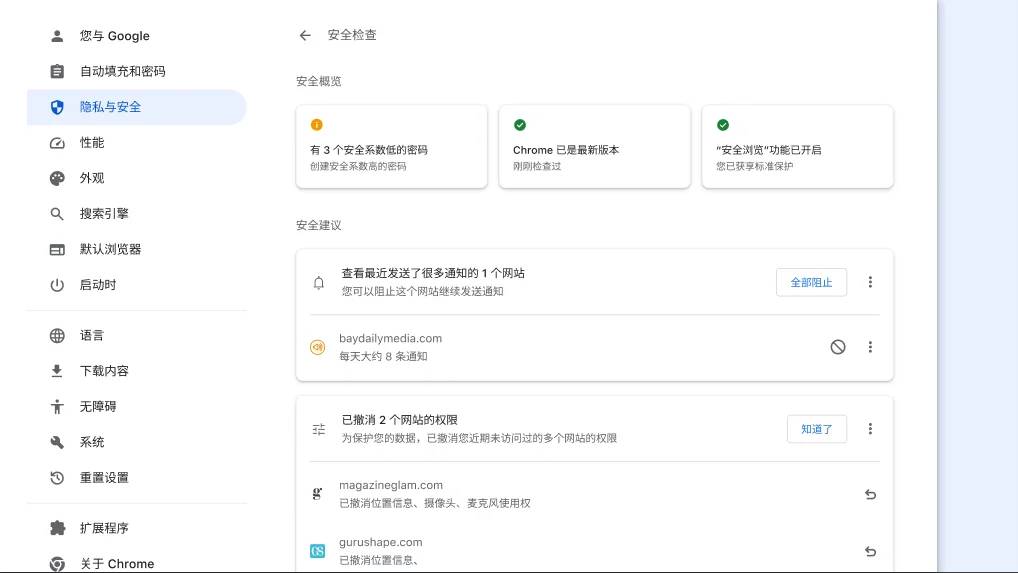
5 月 2024
如有任何安全建议,Chrome 会通知您。您也可以随时访问,查看有关您的隐私和安全设置的信息,以及了解 Chrome 如何保障您的安全。
- 在右上角,打开 Chrome 菜单,然后选择设置。
- 点击隐私和安全。
- 选择前往“安全检查”页面。
保存标签页分组,方便之后使用

2 月 2024
需要时,您可以跨多台桌面设备保存和打开标签页分组。这有助于更轻松地清理标签栏,并专注于您当前需要完成的任务。
- 右键点击某个标签页,然后选择向分组中添加标签页。
- 开启保存分组,您的标签页分组便会显示在书签栏中。
- 如要从标签栏中移除分组,但之后还会用到这个分组,可以右键点击分组标题,然后选择隐藏。
- 在另一台桌面设备上登录账号后,即可在书签栏中看到您的标签页分组。
提示:在标签栏中,点击标签页分组标题即可收起该分组。
适时翻译网页内容
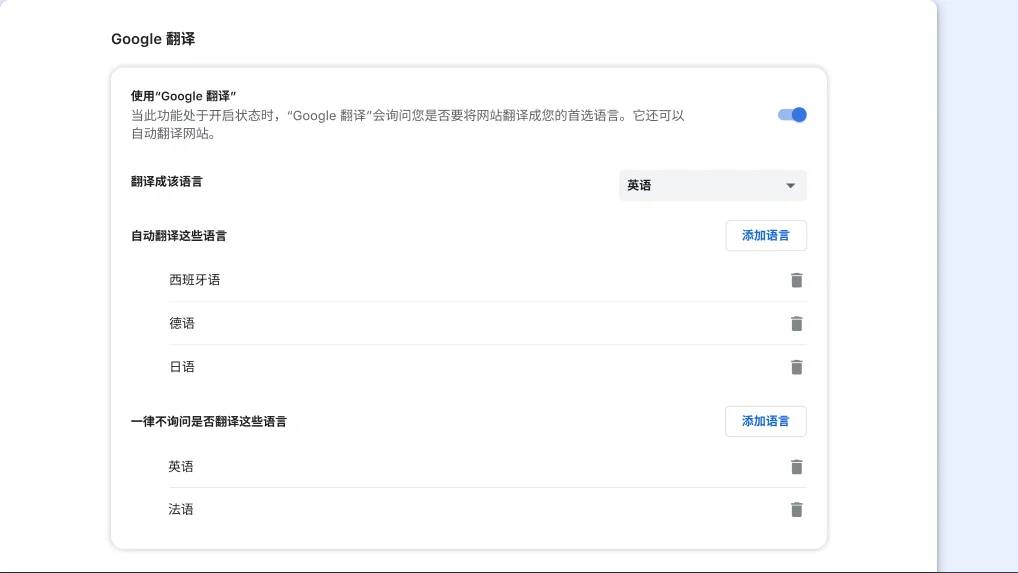
1 月 2024
自动将网页翻译为您偏好的一种或多种语言。
- 打开 Chrome 菜单,然后选择设置。
- 在侧边菜单中选择语言。
- 开启使用“Google 翻译”并自定义您的选
为孩子营造更安全的上网环境
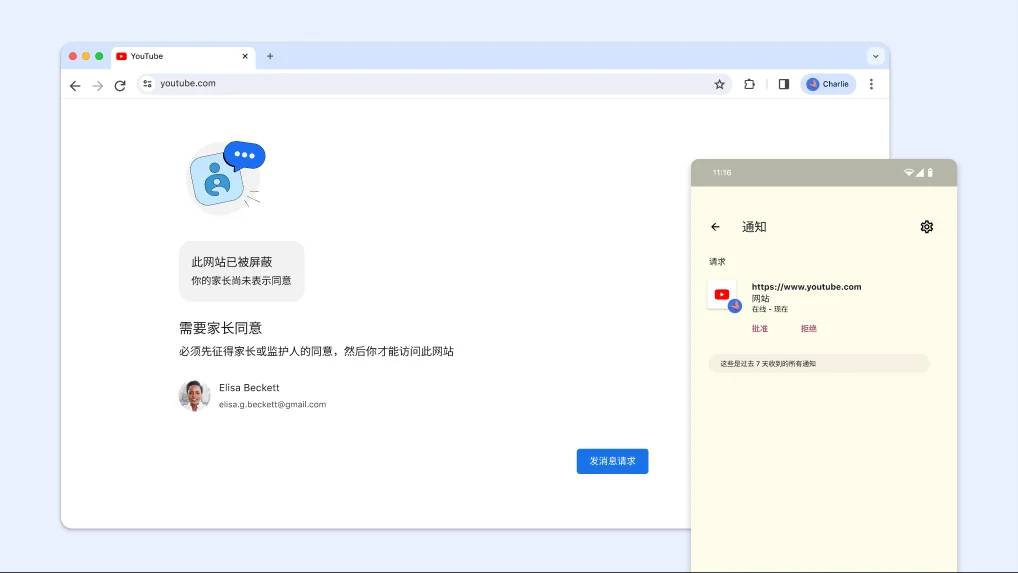
2 月 2024
如果您是家长且您的孩子使用 Chrome,您可以使用 Family Link 设置网站限制,为孩子营造更安全的上网环境。
- 孩子需要使用自己的 Google 账号。
- 访问 Family Link ,管理孩子可以在 Chrome 中访问的网站。
- 帮助孩子登录自己的 Chrome 个人资料,以便应用您所做的选择。
- 如果孩子想要访问某个已屏蔽的网站,可以征求您的同意。Family Link 会向您发送一条通知。



